怎样去除手机桌面上的图标 删除手机桌面上的应用图标步骤
在如今的数字时代,人们对手机的依赖已经成为生活中不可或缺的一部分,随着时间的推移,我们常常会发现手机桌面上的应用图标越来越多,不仅占据了大量的屏幕空间,还影响了我们快速找到需要的应用程序。了解如何去除手机桌面上的图标变得至关重要。接下来我们将分享一些简单而有效的步骤,帮助你快速清理手机桌面,使其更加简洁有序。
删除手机桌面上的应用图标步骤
步骤如下:
1直接在手机桌面上按住想要删除的软件图标不放。 2直到屏幕上方出现一个删除的标志。
2直到屏幕上方出现一个删除的标志。 3随后将软件图标拖动到删除的位置。
3随后将软件图标拖动到删除的位置。 4松开手指即可将该软件卸载。
4松开手指即可将该软件卸载。 5卸载后软件的图标也会自动消失。
5卸载后软件的图标也会自动消失。 6或者进入手机的设置。
6或者进入手机的设置。 7然后进入应用设置。
7然后进入应用设置。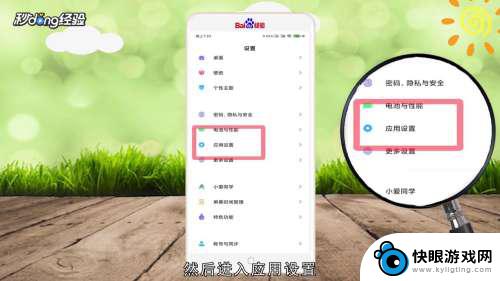 8接着在应用设置中找到要删除的应用。
8接着在应用设置中找到要删除的应用。 9进入应用详情页面点击卸载。
9进入应用详情页面点击卸载。 10卸载后桌面上的软件图标便会自动消失。
10卸载后桌面上的软件图标便会自动消失。 11总结如下。
11总结如下。
以上是如何在手机桌面上删除图标的全部内容,如果有任何疑问,用户可以参考小编提供的步骤进行操作,希望这对大家有所帮助。
相关教程
-
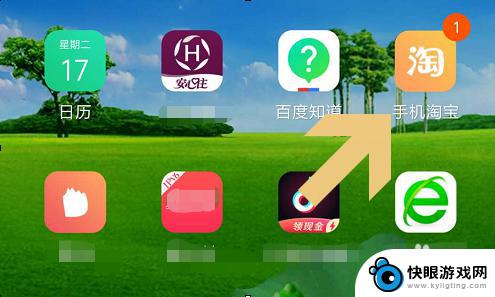 手机设置了图标怎么解除 小米手机如何关闭桌面图标的角标
手机设置了图标怎么解除 小米手机如何关闭桌面图标的角标当我们使用手机时,我们经常会在桌面上看到各种各样的图标,这些图标代表着我们安装的各种应用程序,有时候我们可能会感到困扰,因为这些图标上会显示一些小红点或者数字,这就是所谓的角标...
2024-02-20 08:16
-
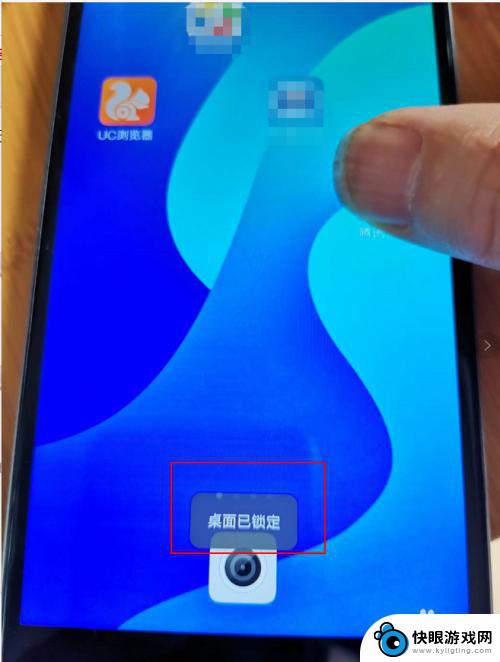 坚果手机图标如何取消锁定 如何解除手机桌面锁定
坚果手机图标如何取消锁定 如何解除手机桌面锁定在日常使用坚果手机时,有时候我们会不小心将某些应用的图标锁定在手机桌面上,造成不便,那么如何取消这些图标的锁定呢?其实操作非常简单,只需长按被锁定的图标,然后拖动至取消或删除位...
2024-10-31 09:30
-
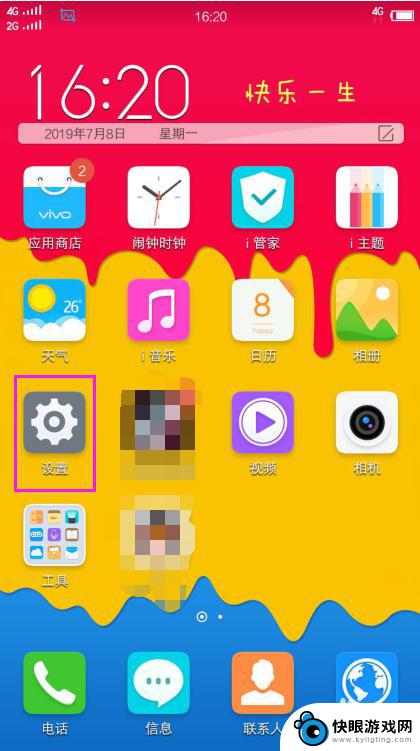 vivo手机的隐藏图标怎么解除 vivo手机怎样隐藏图标
vivo手机的隐藏图标怎么解除 vivo手机怎样隐藏图标当你使用vivo手机时,你可能会注意到一些应用程序的图标在桌面上消失了,这是因为vivo手机提供了一个隐藏图标的功能,允许用户将某些应用程序隐藏起来,以保持桌面的整洁和有序。有...
2024-03-21 16:17
-
 小米手机图案怎么去掉 小米手机怎么去掉桌面图标
小米手机图案怎么去掉 小米手机怎么去掉桌面图标小米手机作为一款备受欢迎的智能手机品牌,其桌面图标设计简洁美观,但有时候我们可能会觉得一些图标并不常用或者想要个性化定制,那么如何去掉小米手机桌面图标呢?在小米手机上,我们可以...
2024-04-05 09:23
-
 手机大图标如何变成小的 怎样在手机上调整桌面图标大小
手机大图标如何变成小的 怎样在手机上调整桌面图标大小在手机上,我们经常会遇到一个问题,就是手机上的大图标如何变成小的,或者怎样在手机上调整桌面图标的大小,随着智能手机功能的不断扩展,我们使用手机的频率也越来越高,因此对于图标大小...
2024-12-05 09:24
-
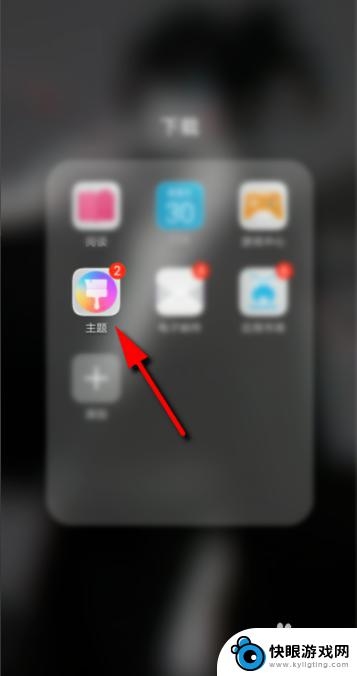 如何在手机屏幕添加图案 改变手机桌面图标图案步骤
如何在手机屏幕添加图案 改变手机桌面图标图案步骤在手机上添加图案和改变手机桌面图标图案是一种个性化手机界面的方法,通过简单的步骤,您可以轻松地为手机屏幕添加各种图案,让您的手机界面更加独特和个性化。无论是选择现有的图案还是自...
2024-04-14 14:17
-
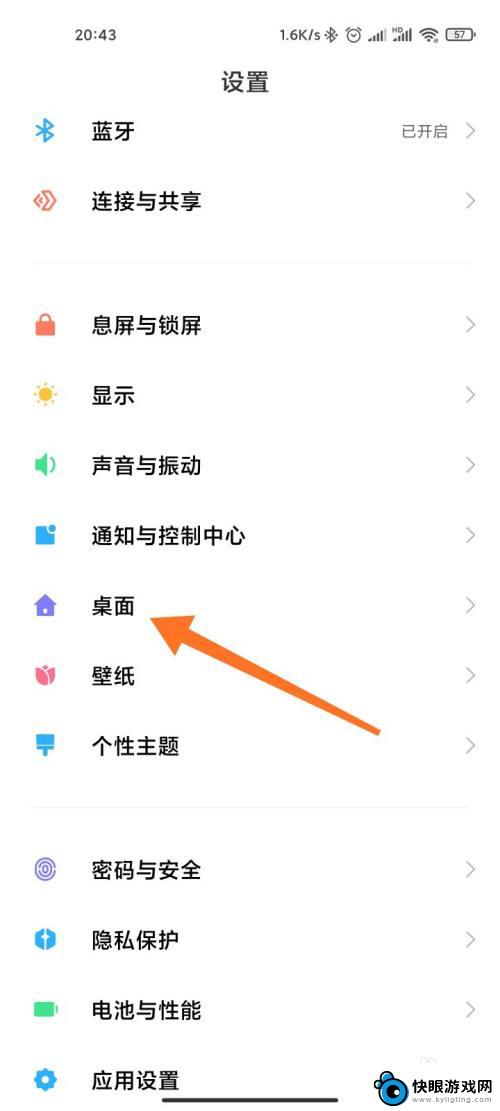 桌面图标如何设置小米手机 小米手机桌面图标隐藏设置
桌面图标如何设置小米手机 小米手机桌面图标隐藏设置小米手机作为一款热门的智能手机品牌,其桌面图标设置功能备受用户关注,在小米手机上,用户可以轻松地对桌面图标进行设置,包括隐藏不常用的图标以保持界面整洁。通过简单的操作,用户可以...
2024-08-01 12:21
-
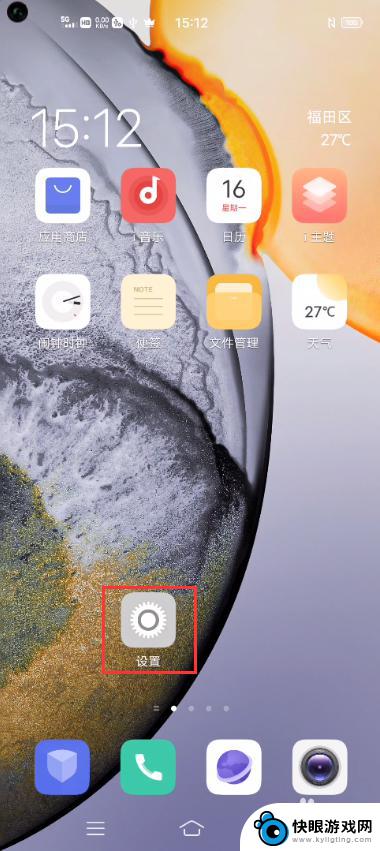 vivo手机桌面图标怎么修改 vivo手机桌面软件图标修改教程
vivo手机桌面图标怎么修改 vivo手机桌面软件图标修改教程vivo手机作为一款备受欢迎的智能手机品牌,其桌面图标的修改功能备受用户关注,对于想要个性化自己的手机桌面的用户来说,修改桌面软件图标是一个非常实用的功能。vivo手机桌面图标...
2024-05-05 10:37
-
 苹果手机图标怎么规划位置 苹果手机桌面上如何调整应用图标的排列顺序
苹果手机图标怎么规划位置 苹果手机桌面上如何调整应用图标的排列顺序苹果手机作为一款备受欢迎的智能手机,其图标的排列位置也备受用户关注,在苹果手机的桌面上,用户可以根据自己的喜好和习惯来调整应用图标的排列顺序,以便更方便地使用手机中的各种应用程...
2024-04-13 16:41
-
 苹果手机图标消失但是能点进去 怎么恢复苹果手机桌面图标的显示
苹果手机图标消失但是能点进去 怎么恢复苹果手机桌面图标的显示苹果手机是现代人生活中不可或缺的一部分,它不仅具备出色的性能和设计,还有丰富多样的应用程序和桌面图标,有时候我们可能会遇到一个令人困惑的问题:苹果手机图标消失了,但是我们仍然可...
2023-12-16 12:18
热门教程
MORE+热门软件
MORE+-
 梓慕音乐免费最新版
梓慕音乐免费最新版
77.29MB
-
 金猪优选
金猪优选
30.89MB
-
 漫影漫画安卓手机
漫影漫画安卓手机
49.90M
-
 小峰管家官方新版
小峰管家官方新版
68.60M
-
 抖音来客软件
抖音来客软件
63.07MB
-
 萌动壁纸app手机版
萌动壁纸app手机版
23.60MB
-
 葡萄英语阅读app官网版
葡萄英语阅读app官网版
30.43M
-
 花漾盒子软件手机版
花漾盒子软件手机版
67.28M
-
 闯关有宝app
闯关有宝app
46.71MB
-
 蜂毒免费小说手机版app
蜂毒免费小说手机版app
18.25MB